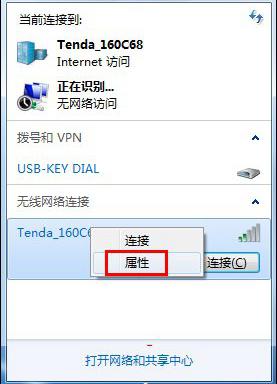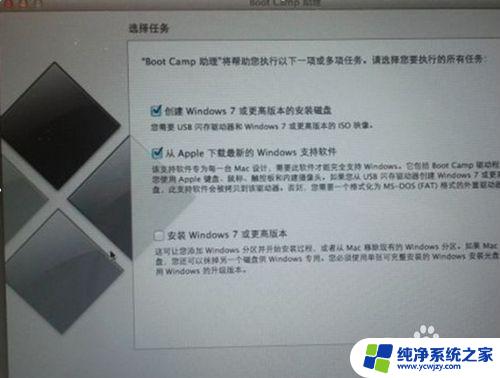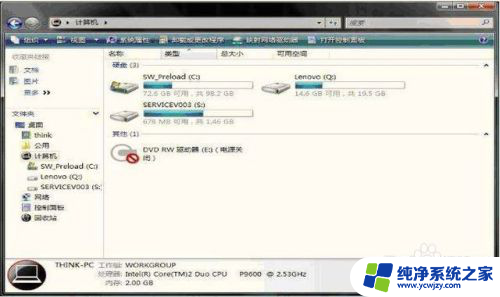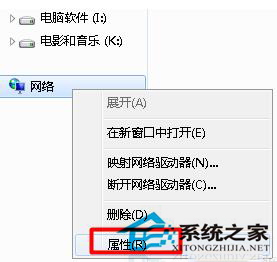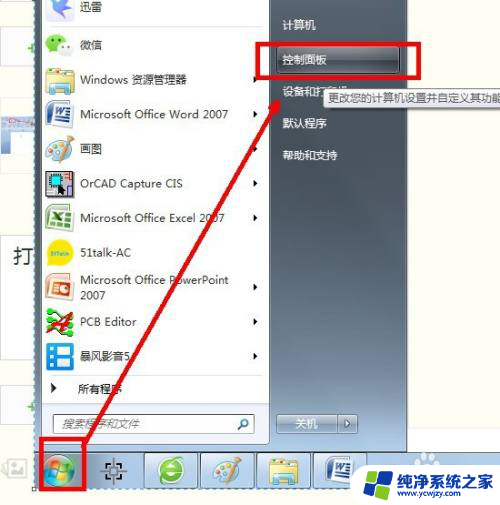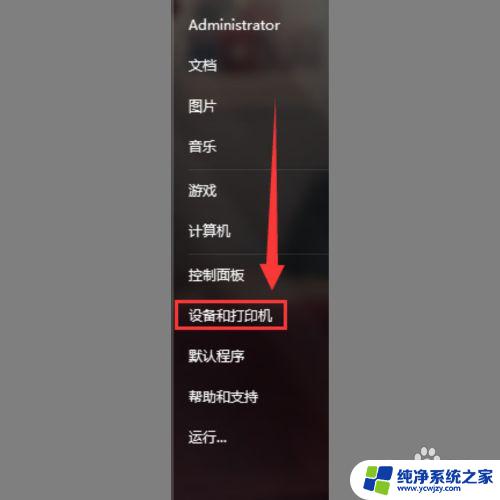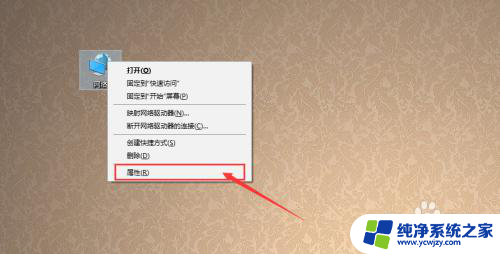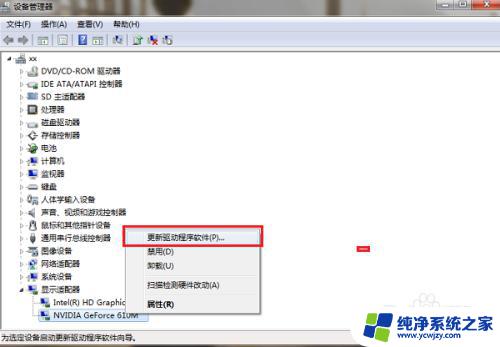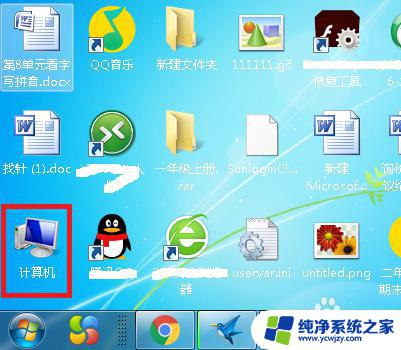win7驱动装不上 win7网卡驱动装不上的解决办法
win7驱动装不上,在使用Windows 7操作系统时,有时会遇到无法成功安装网卡驱动的问题,这种情况可能会导致我们无法连接到网络,给我们的日常工作和学习带来不便。然而幸运的是我们可以采取一些解决办法来解决这个问题。本文将介绍一些解决无法安装Win7网卡驱动的方法,帮助我们重新恢复网络连接,提高我们的工作效率。
具体方法:
1、在桌面开始菜单打开运行窗口,输入gpedit.msc命令按回车,如下图所示:
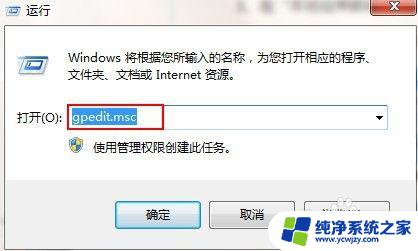
2. 2、弹出的本地组策略编辑器中,依次选择“用户配置-管理模板-系统-驱动程序安装”,然后在右侧找到“设备驱动程序的代码签名”,如下图所示:
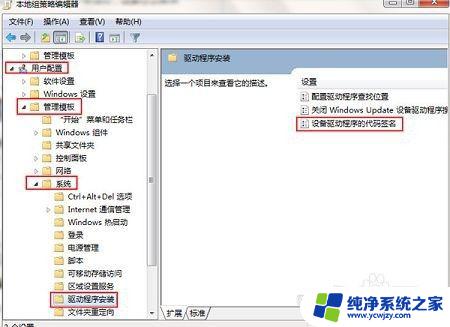
3. 3、弹出的窗口中,点击“已启用”。接着在选项栏选择“警告”,随后点击确定,如下图所示:
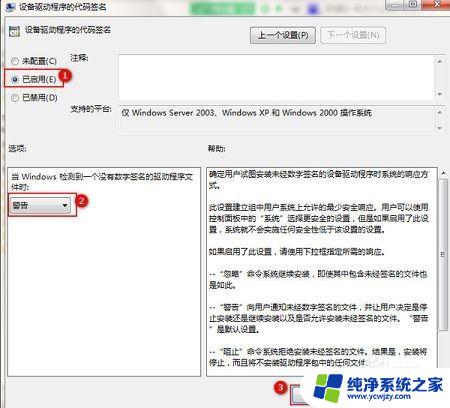
4、设置好后重启电脑,按F8进入安全模式,在设备管理器中卸载旧的网卡驱动程序,然后退出安全模式进入正常系统,进入时会弹出一个框,系统要为你安装驱动程序,这个时候必须按“否”,不要让系统自动安装,阻止后你就可以成功安装网卡驱动程序了。至于手动安装还是驱动精灵安装,随你选择。
以上就是win7驱动装不上的全部内容,如果你遇到了这种情况,可以按照以上小编的方法进行解决,希望这篇文章对你有所帮助。